Notas: cómo aprovechar al máximo la aplicación de anotaciones en iPhone, iPad y Mac
Descubre los secretos que esconde la aplicación nativa de notas de Apple.
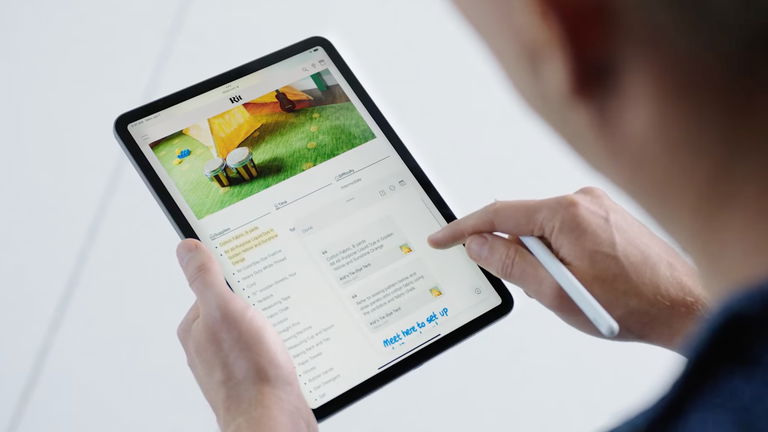
La aplicación Notas de iOS, iPadOS y macOS es tan completa y tan versátil que te puede servir tanto para confeccionar la lista de la compra del mes como para documentar un proyecto en cooperación con tus compañeros de trabajo.
Recientemente compartíamos un interesante tutorial sobre cómo crear una guía de viajes en la aplicación Apple Maps y hace unos días publicábamos una guía para enviar vídeos de gran tamaño sin perder resolución. En esta ocasión nos centraremos en la aplicación nativa Notas para que puedas exprimir al máximo todas sus funciones y dominar su uso para convertirte en todo un maestro de las anotaciones.
Sin más dilación, comenzamos con nuestra guía sobre la aplicación Notas de iOS 15, iPadOS 15 y macOS 12 para iPhone, iPad y Mac. ¡Estas son todas las funciones que nos brinda esta fantástica app de Apple!
Notas: guía de uso de la app de anotaciones para iPhone, iPad y Mac
La aplicación Notas de Apple tiene una gran cantidad de herramientas para perfeccionar nuestras anotaciones. Ha crecido mucho a lo largo de la última década, tanto a nivel de diseño como a nivel funcional, y se ha convertido en una app must-have para muchos usuarios de iOS, iPadOS y macOS. Te contamos todo lo que necesitas saber sobre esta útil aplicación.
Creando una nueva nota...
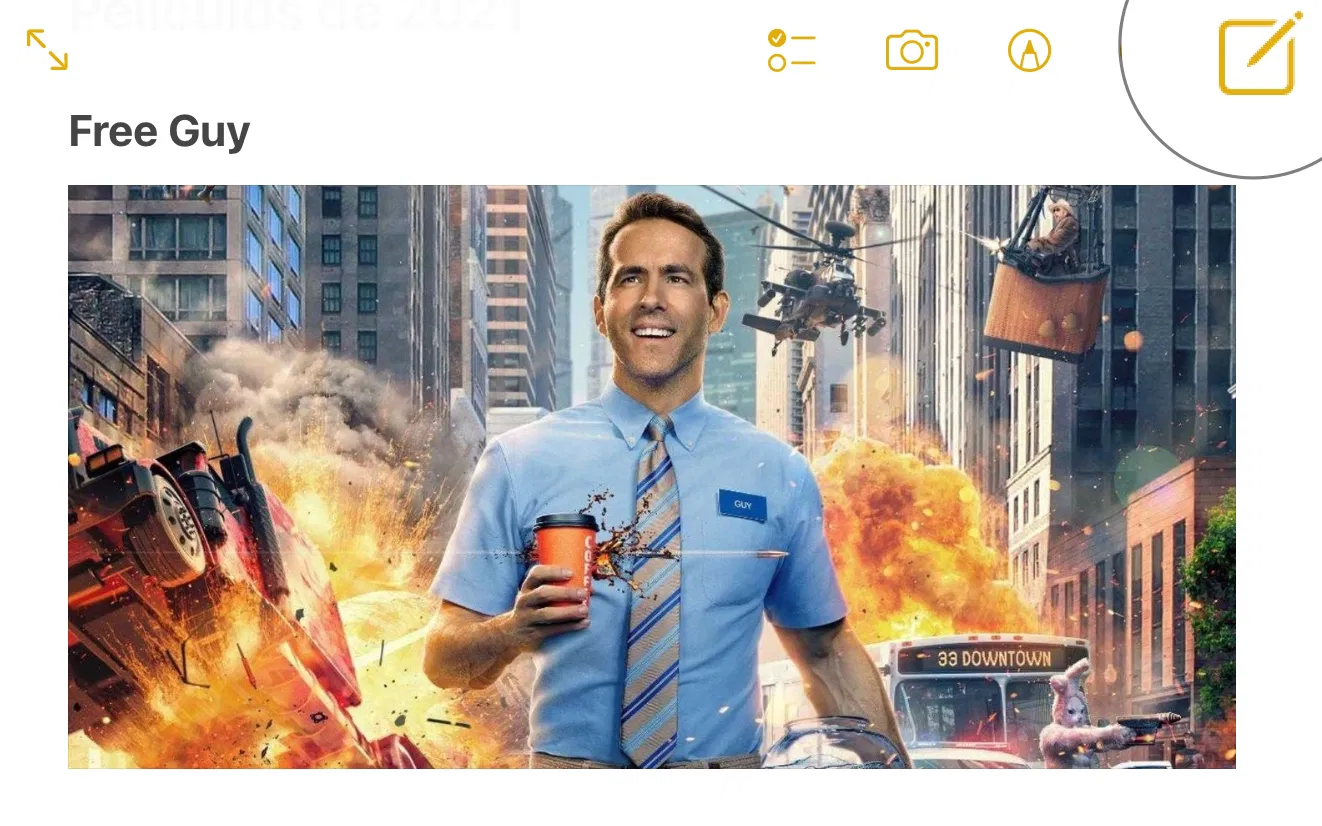
Botón para crear notas.
Comenzar a escribir nuestras anotaciones en una nueva nota es verdaderamente sencillo, los ingenieros de software de Apple se han encargado de que así sea en la interfaz de usuario de Notas.
Para crear una nueva nota deberás presionar sobre un icono con forma de un cuadrado y un lápiz situado en la esquina superior derecha (iPad), situado en la esquina inferior derecha (iPhone) y en el área superior central (Mac), donde alternativamente los usuarios de macOS también pueden optar por seleccionar "Archivo > Notas" o "command + N".
Las notas se pueden almacenar tanto en el dispositivo local (espacio de almacenamiento) o en la nube (iCloud). Si almacenas tus anotaciones en iCloud también tendrás la posibilidad de sincronizar todas tus anotaciones en todos los dispositivos a través de iOS 15, iPadOS 15 y macOS 12.
Para almacenar notas en iCloud sigue estos pasos:
1. Entra en Ajustes.
2. Accede al apartado de tu ID de Apple.
3. Presiona sobre la sección iCloud.
4. Marca la casilla de Notas.
5. En la aplicación Notas guarda tus notas en las carpetas de iCloud.
Dando formato a nuestro texto
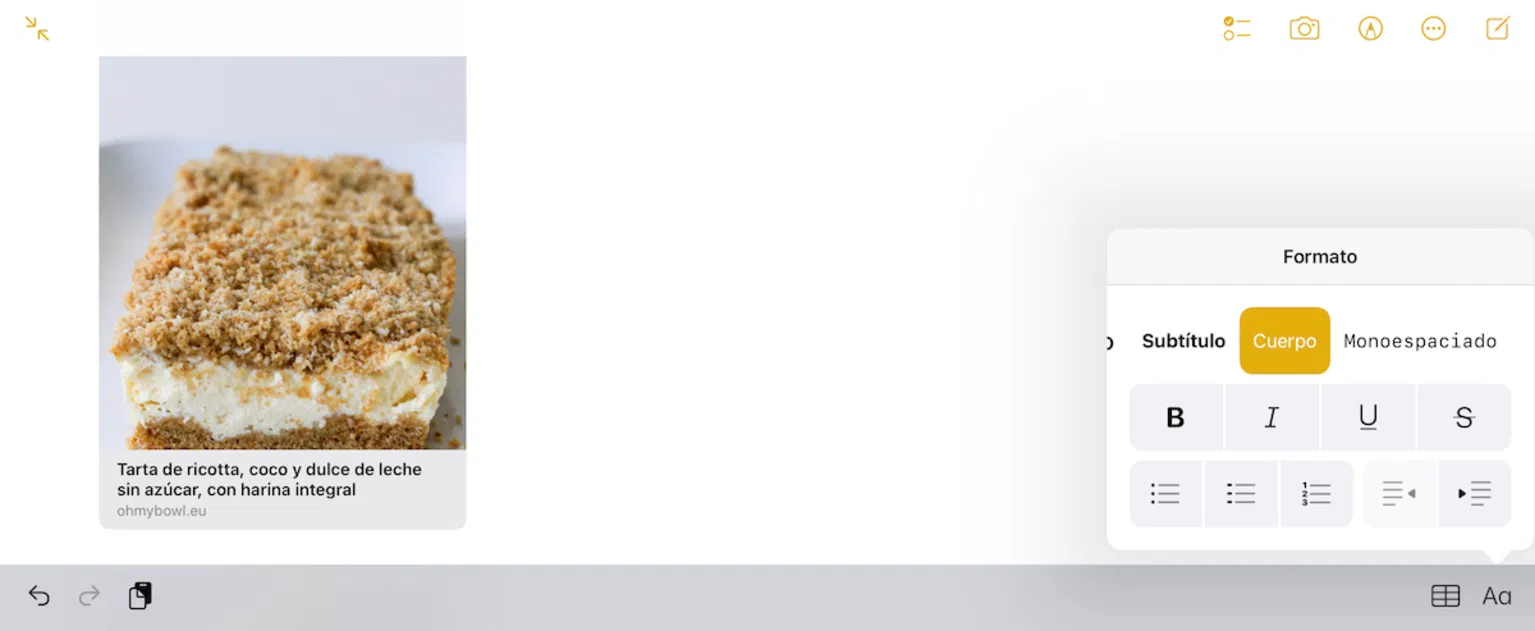
Panel de herramientas de formato de texto.
Ya hemos creado nuestra nota en la aplicación Notas y la hemos almacenado en el dispositivo local o en la nube. ¿Ahora qué? Pues, por supuesto, toca ir dando formato a nuestro texto.
Apple permite a sus usuarios utilizar un amplio abanico de herramientas para dar formato al texto. Para acceder a estas herramientas tendrás que presionar el botón "Aa" incorporado en el teclado (iPhone y iPad) o en el área superior central de la app (Mac).
La herramienta de formato de texto de Notas incluye las siguientes funciones:
- Título
- Encabezamiento
- Subtítulo
- Cuerpo
- Monoespaciado
- Negrita
- Cursiva
- Subrayado
- Tachado
- Listas
- Alineación
Otras herramientas adicionales de Notas
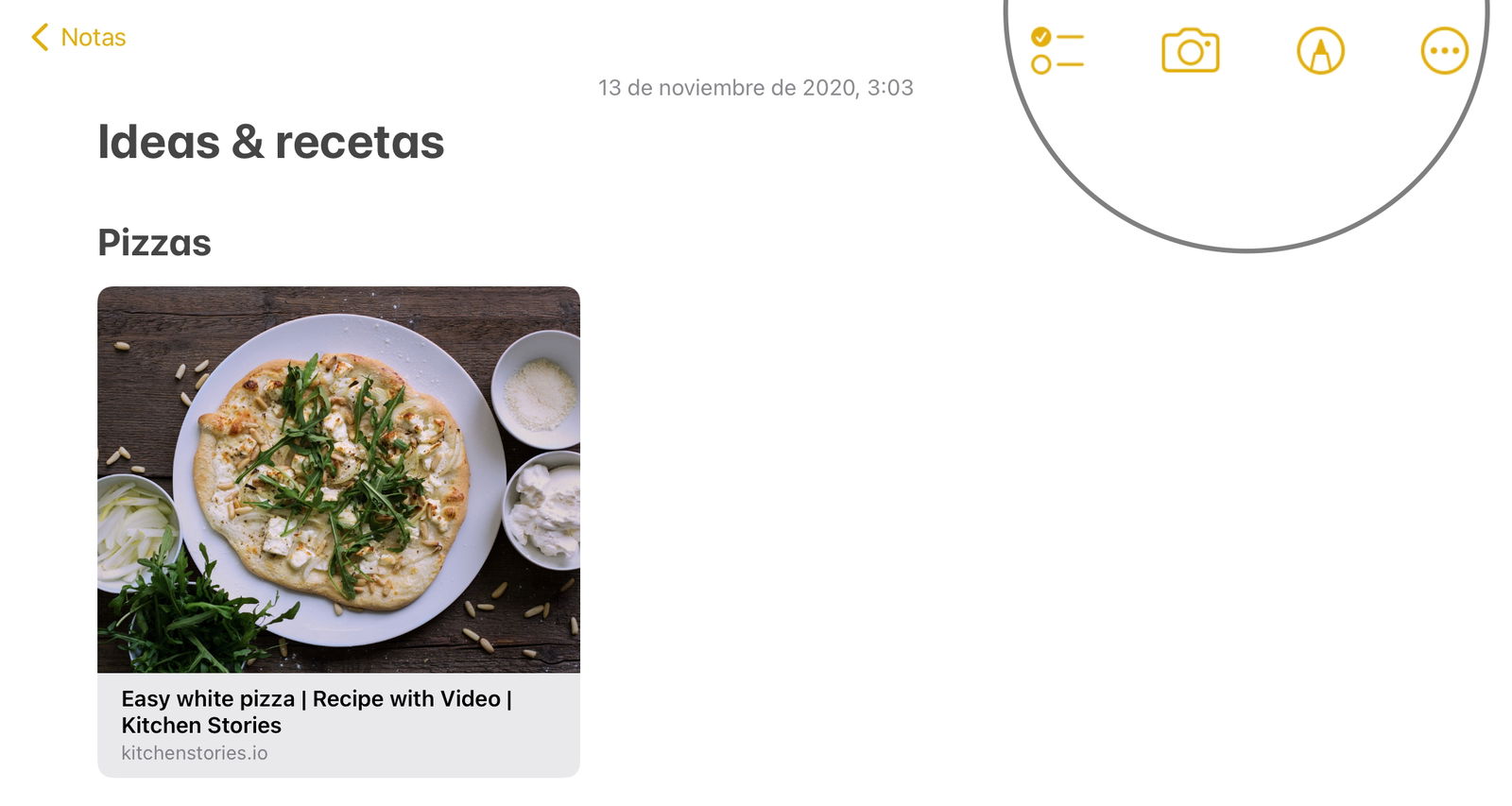
Herramientas y funciones de Notas.
La esquina superior izquierda (iPad) de la aplicación Notas incluye una serie de herramientas muy útiles para la creación de las anotaciones en iPadOS. En el iPhone estas herramientas están organizadas alrededor de la interfaz de usuario, mientras que en el Mac también se encuentran en la esquina superior de la izquierda.
Con estas herramientas los usuarios de iPhone, iPad y Mac tienen acceso a funciones como añadir enlaces, compartir notas, bloquear notas con contraseña, añadir imágenes, realizar búsquedas, fijas notas, crear listas, escanear documentos o realizar bocetos, entre muchas otras opciones.
Trucos especiales de la aplicación Notas para iPhone y iPad
Cómo compartir una nota para colaborar con otros usuarios
La app Notas de Apple ofrece la posibilidad de compartir en tiempo real una nota con otro(s) usuario(s) con el fin de colaborar para editar una misma nota.
1. Abre Notas.
2. Presiona el botón de tres puntos (...).
3. Selecciona la opción "Compartir nota".
4. Comparte la nota con quien desees a través de una de las aplicaciones sugeridas o copiando un link.
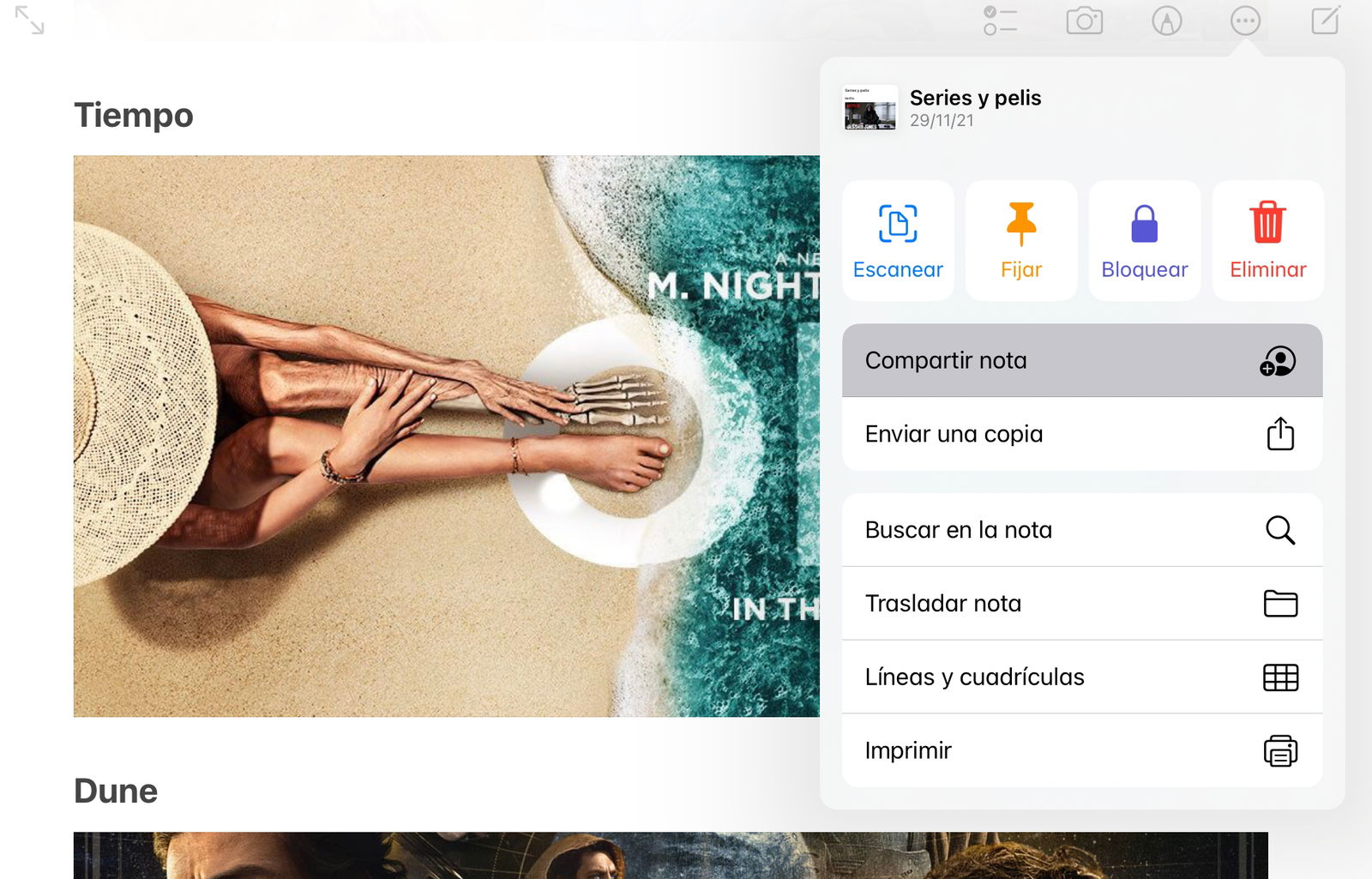
Colaboración en tiempo real de Notas.
Cómo crear una nota rápida desde la Pantalla de inicio
Si deseas crear una nota rápida en tu iPad tienes múltiples opciones:
- Desliza tu dedo desde la esquina inferior derecha.
- Toca con el Apple Pencil la pantalla bloqueada.
- Añade el botón para crear notas rápidas en el Centro de Control.
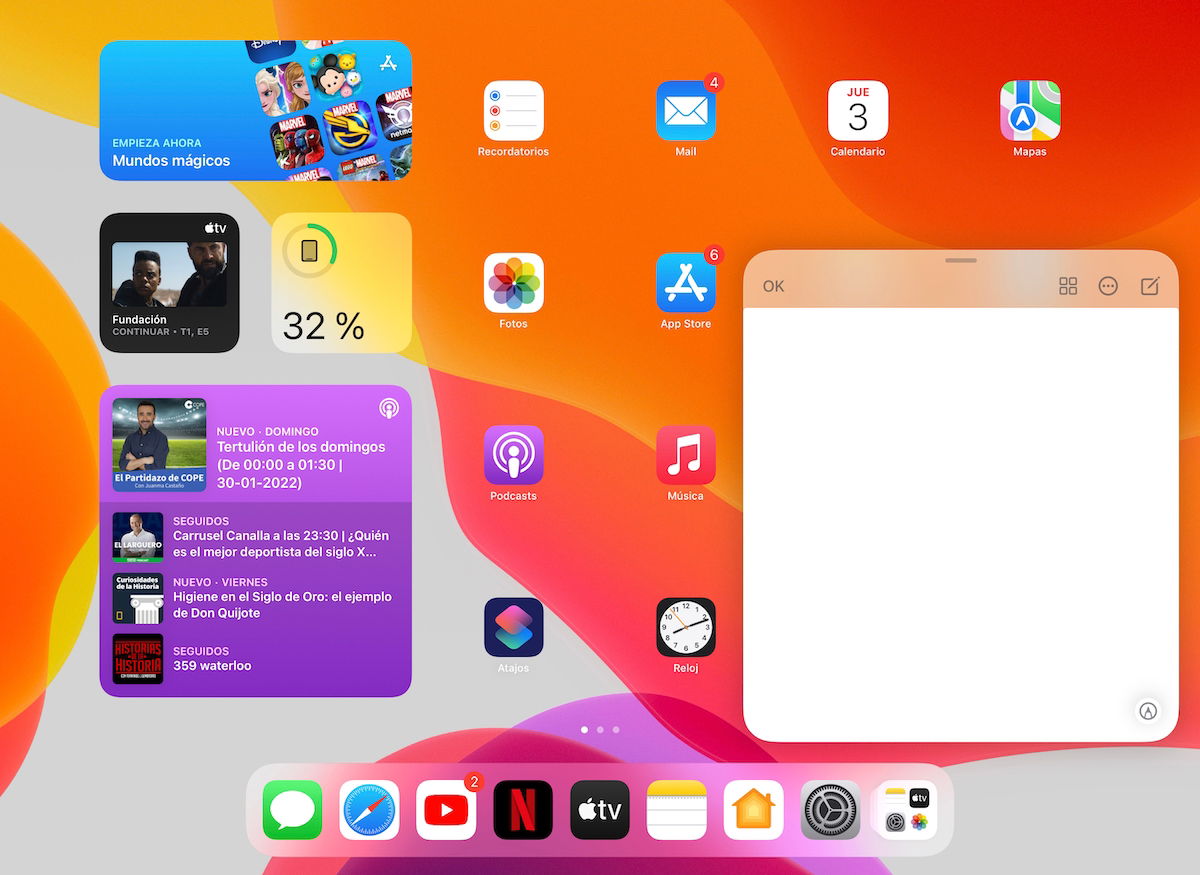
Notas rápidas en iPadOS 15.
Cómo añadir un widget de Notas en la Pantalla de inicio
La Pantalla de inicio de iOS 15 y de iPadOS 15 permite añadir y personalizar widgets para situarlos entre los iconos de las aplicaciones y, como no podía ser de otro modo, la app Notas también tiene su propio widget.
1. Accede a la Pantalla de inicio de tu iPhone.
2. Desliza tu dedo hacia la derecha para dirigirte a la página del panel de widgets de iOS y iPadOS 15.
3. A continuación presiona sobre el botón "Editar".
4. Después presiona sobre el botón "+" de la esquina superior izquierda.
5. Selecciona el widget de Notas.
6. Elige el formato que desees.
7. Presiona el botón "Añadir widget".
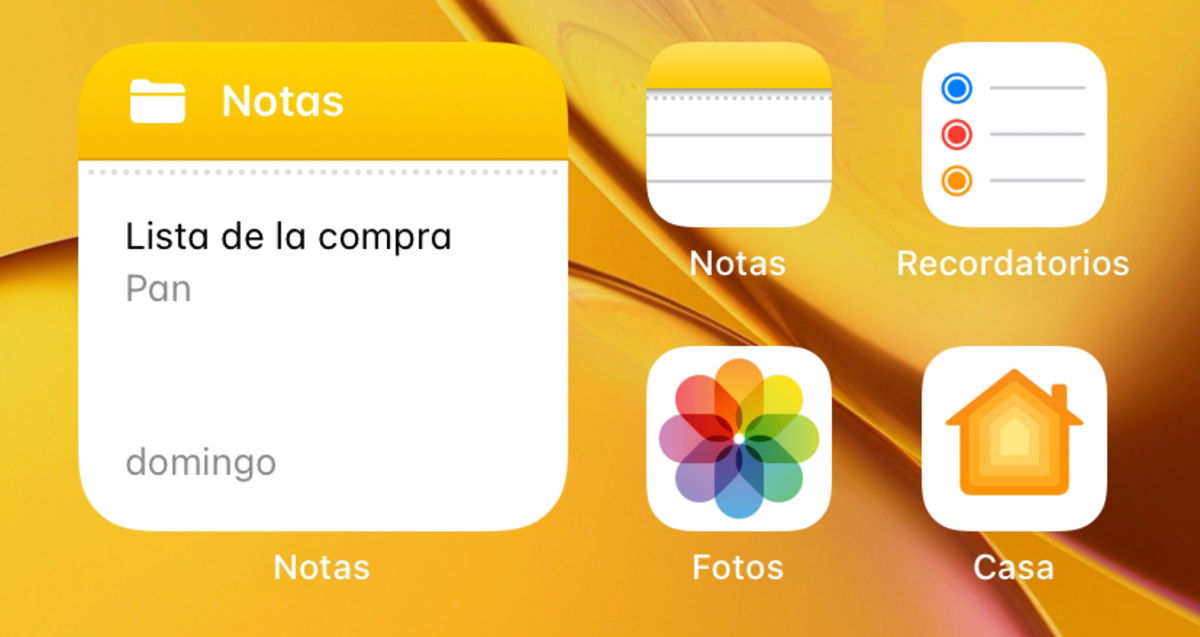
Widget de Notas.
Cómo añadir enlaces con miniatura en Notas
La aplicación Notas permite añadir enlaces con imágenes en miniatura, pero si copias y pegas un link no aparecerá. Para que tus enlaces de Notas estén acompañados de su miniatura sigue estos pasos:
1. Abre Safari.
2. Accede a una web.
3. Pulsa el botón para compartir.
4. Selecciona la app Notas y elige una nota.
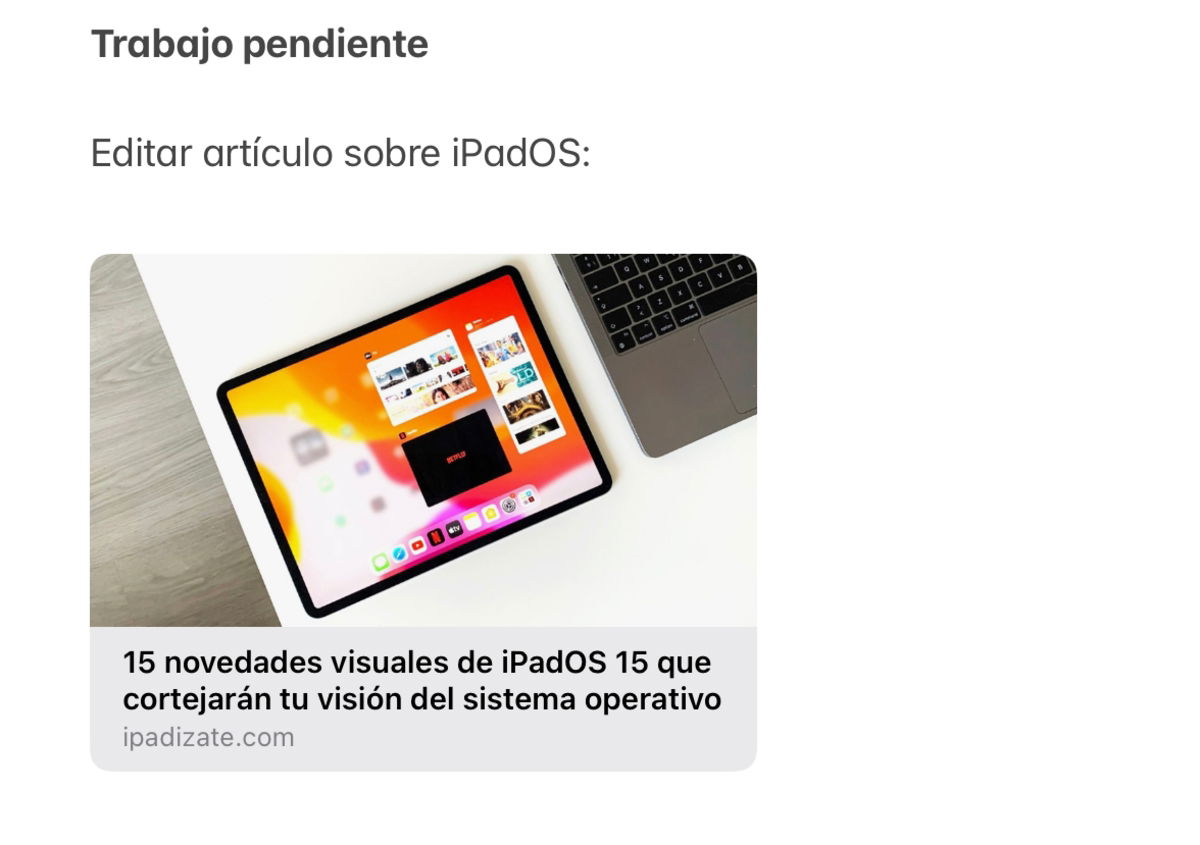
Miniatura de un enlace en iPadOS 15.
Aquí finaliza nuestra guía de uso de la aplicación Notas para iPhone, iPad y Mac. Sin duda, se trata de una de nuestras aplicaciones nativas favoritas de Apple. Es muy completa, es muy versátil y su diseño es sencillamente ejemplar. ¿Qué opinas tú sobre la aplicación de Notas? ¿Utilizas alguna otra app de la App Store para escribir tus anotaciones?
Puedes seguir a iPadizate en Facebook, WhatsApp, Twitter (X) o consultar nuestro canal de Telegram para estar al día con las últimas noticias de tecnología.